【 Windows 10 pro のタイトルバー、ウィンドウ境界の色を変更して作業性を改善 】
01. 適当なフォルダをデスクトップに作成(何処でも良い、仮にtmとする)
02. 以下のファイル、フォルダを tm(フォルダ) にコピーする
– C:\Windows\Resources\Themes\aero.theme (ファイル)
– C:\Windows\Resources\Themes\aero (フォルダ)
* “このフォルダをコピーするには管理者の権限が必要です”
-> “続行”をクリック
* “この操作を実行するアクセス許可が必要です”
-> “すべての項目にこれを実行する” -> チェックを入れる
-> “スキップ(s)” をクリックする
03. tm(フォルダ)にコピーしたファイル、フォルダの名前を変更する
– デスクトップ\tm\aero.theme (ファイル) -> tm01.theme
– デスクトップ\tm\aero (フォルダ) -> tm01
04. デスクトップ\tm\tm01 (フォルダ)を開く
05. デスクトップ\tm\tm01\aero.msstylesの名前を” tm01.msstyles “に変更する
06. デスクトップ\tm\tm01\ja-JP(フォルダ)を開く
07. デスクトップ\tm\tm01\ja-JP\aero.msstyles.mui(ファイル)の名前を変更する
08. デスクトップ\tm\tm01\ja-JP\aero.msstyles.mui -> tm01.msstyles.mui
09. デスクトップ\tm\tm01.themeを右クリック
-> “プログラムから開く” -> “メモ帳” で開く
10. [Control panel\Colors]を書き加える
[Control Panel\Colors]
TitleText=255 255 255
11. [VisualStyles]の行を探し下記のように変更する
[VisualStyles]
;この行
Path=%ResourceDir%\Themes\tm01\tm01.msstyles
;ここまで
ColorStyle=NormalColor
Size=NormalSize
ColorizationColor=0x6B74B8FC
Transparency=1
12. 作成したファイル、フォルダを移動(またはコピー)する
– デスクトップ\tm\tm01.theme -> C:\Windows\Resources\Themes\にコピー
– デスクトップ\tm\tm01 -> C:\Windows\Resources\Themes\にコピー
13. C:\Windows\Resources\Themes\tm01.theme をダブルクリックする
14. デスクトップ -> 右クリック -> 個人設定
-> 背景 -> 単色 -> 適当に選ぶ(単色を明示的に選択しないと詳細設定不可)
-> 色 -> 適当に選ぶ
【詳細設定】
15. Win(田)+Rを押す
16. control /name Microsoft.Personalization /page pageWallpaper を入力する
17. 背景色を詳細設定する
18. Win(田)+Rを押す
19. control /name Microsoft.Personalization /page pageColorization を入力する
20. フレームの色(タイトルバー の色)を設定する
作業結果:
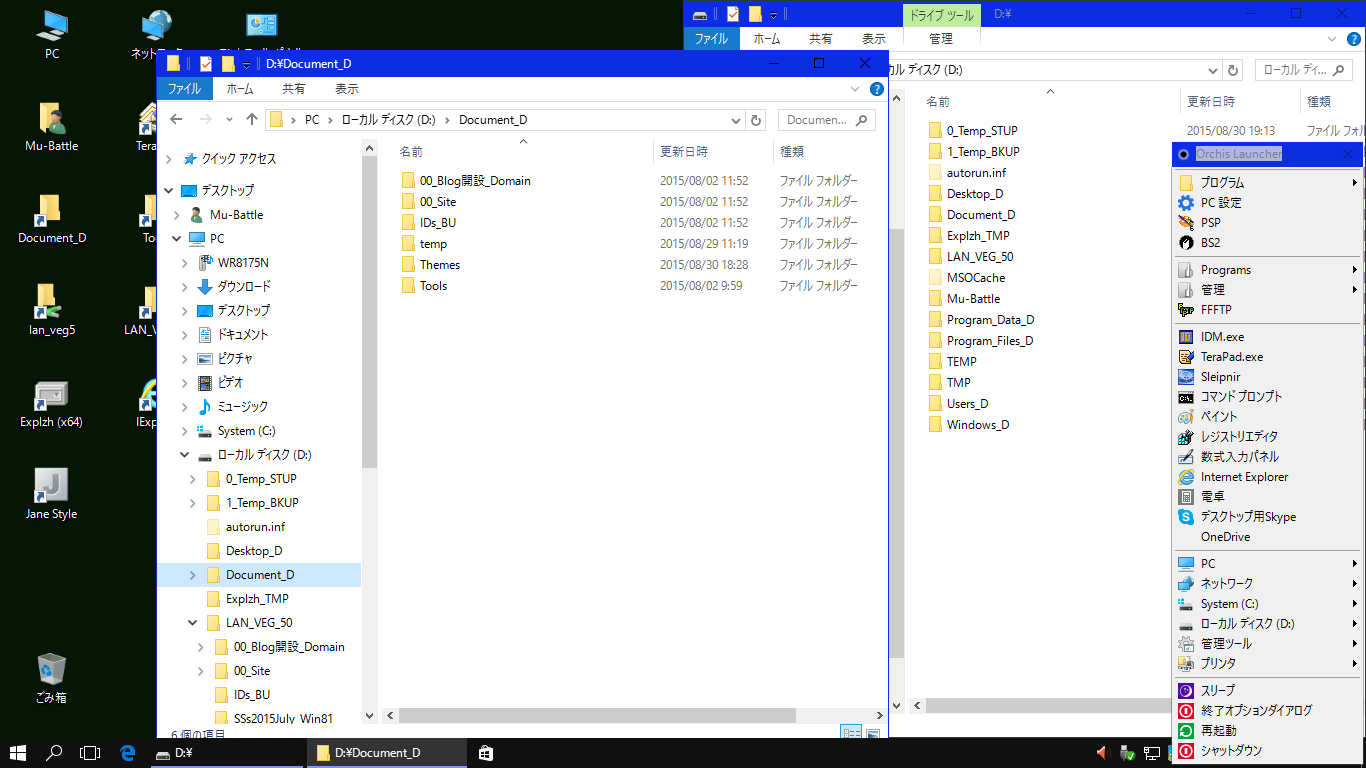
Windows10カストマイズ結果
以上で大分使いやすくなりました。Insider Preview 参加者に感謝します
Issued by Volitional Engineering
( winveg.com ) on 31 Aug. 2015


